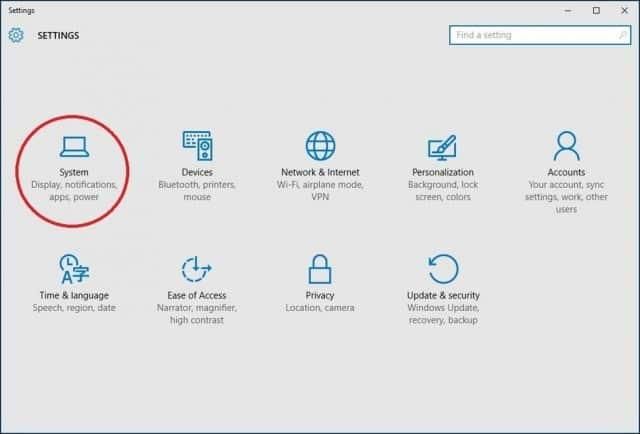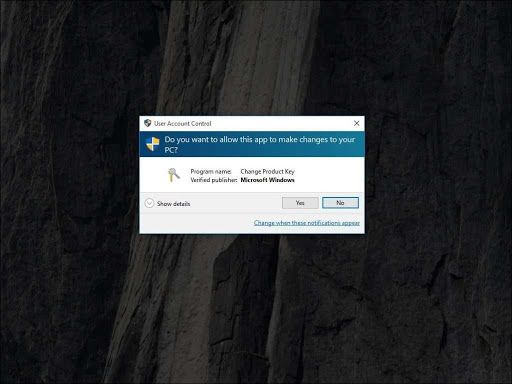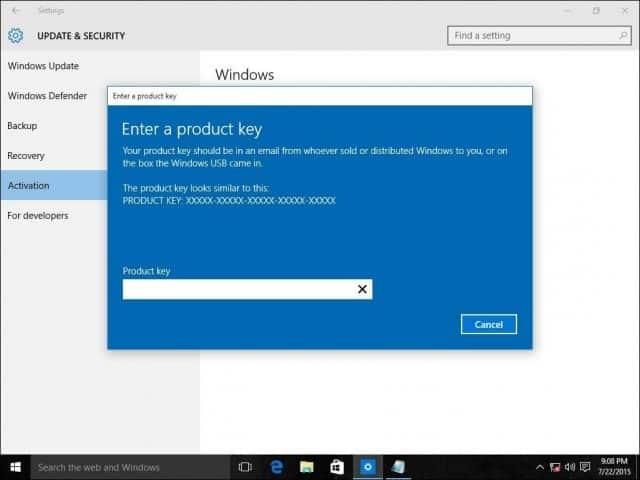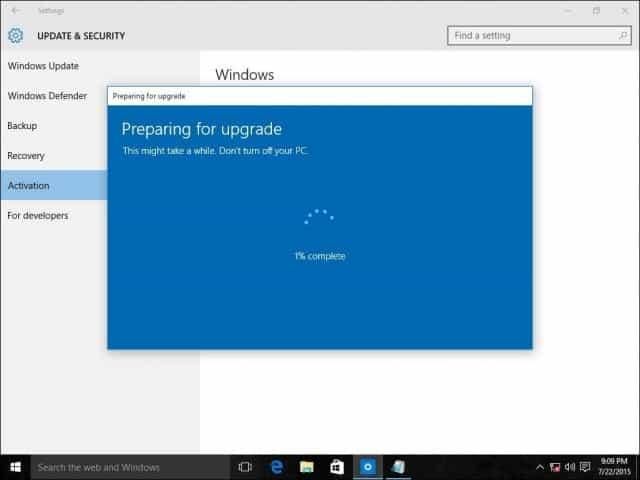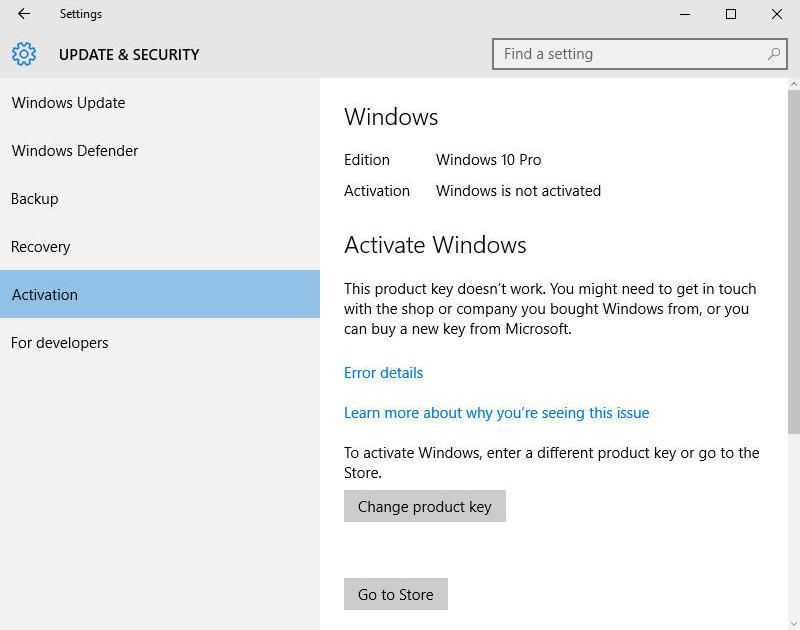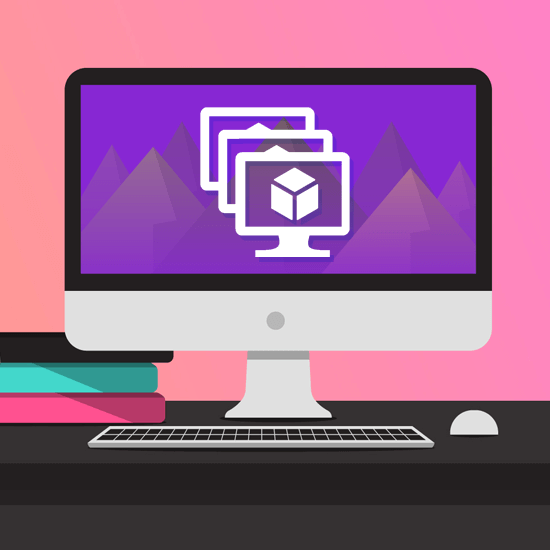Podczas gdy system Windows 10 Home jest już wyposażony w zestaw dodatkowych funkcji w porównaniu do systemu Windows 8.1, w tym cyfrowy asystent głosowy Cortana i wirtualne komputery stacjonarne, Windows 10 Pro oferuje więcej narzędzia do łączności i ochrony prywatności .
Jeśli chcesz skorzystać z narzędzi takich jak Bit-locker do szyfrowania dysków i przypisanego dostępu do blokowania kont użytkowników lub łączenia się z domeną Windows, możesz przejść na wersję z Windows 10 Home do Pro.
Jednym ze sposobów jest zapłacenie za uaktualnienie systemu Windows 10 Pro. Ale jeśli masz już klucz OEM do systemu Windows 10 Pro, wykonaj poniższe czynności, aby dowiedzieć się, jak zaktualizować i aktywować system Pro:
Najważniejsze kroki do uaktualnienia do systemu Windows 10 Pro
Zanim przejdziemy do aktualizacji produktu Windows 10 Pro, oto kilka bezpłatnych kluczy, których możesz użyć.
Klucze produktów systemu Windows 10 na rok 2021 - wszystkie wersje:
| Klucz profesjonalny systemu Windows 10 | W269N-WFGWX-YVC9B-4J6C9-T83GX |
| Windows 10 Pro, kompilacja 10240 | VK7JG-NPHTM-C97JM-9MPGT-3V66T |
| Klucz Windows 10 Professional N. | MH37W-N47XK-V7XM9-C7227-GCQG9 |
| Klucz Windows 10 Enterprise | NPPR9-FWDCX-D2C8J-H872K-2YT43 |
| Klucz Windows 10 Enterprise N. | DPH2V-TTNVB-4X9Q3-TJR4H-KHJW4 |
| Klucz edukacyjny systemu Windows 10 | NW6C2-QMPVW-D7KKK-3GKT6-VCFB2 |
| Windows 10 Pro 2020 | W269N-WFGWX-YVC9B-4J6C9-T83GX |
| Klucz Windows 10 Enterprise LTSC | 92NFX-8DJQP-P6BBQ-THF9C-7CG2H |
| Windows 10 Enterprise G. | YYVX9-NTFWV-6MDM3-9PT4T-4M68B |
| Windows 10 Pro dla stacji roboczych | NRG8B-VKK3Q-CXVCJ-9G2XF-6Q84J |
Ile kosztuje klucz aktywacyjny systemu Windows 10?
Możesz kupić oryginalny system Windows 10 za
- Windows Home za 99,99 USD
- Windows 10 Pro w cenie 119,99 USD
- Windows 10 Enterprise w cenie 354,99 USD
Jak uaktualnić do systemu Windows 10 Przewodnik krok po kroku
Krok 1 : Naciśnij WINDOWS + R. na klawiaturze, aby otworzyć okno Uruchom, i wpisz slui.exe następnie kliknij dobrze
połączenie internetowe ciągle zrywa system Windows 10
Uwaga: Upewnij się, że Twoja praca została zapisana, a wszystkie aplikacje na komputerze zamknięte przed rozpoczęciem aktualizacji. Postępuj zgodnie z instrukcjami, a aktualizacja rozpocznie się. Nie martw się, jeśli komputer uruchomi się ponownie podczas procesu uaktualniania, jest to normalne.
Krok 2 : Spróbuj wprowadzić swój Klucz produktu Windows 10 Pro w oknie dialogowym, jak pokazano.

Krok 3 : Jeśli klucz OEM nie zostanie zaakceptowany, najpierw spróbuj użyć klucza produktu Windows 10 Pro, który firma Microsoft udostępniła użytkownikom, którzy chcą zaktualizować swoje systemy.
Uwaga : To pozwoli ci Aktualizacja Twój Windows 10 Home to Pro, ale nie aktywuje wersji Pro, która pojawi się później
Jak zmienić klucze produktów systemu Windows 10
- naciśnij Klawisz Windows + I otworzyć Ustawienia następnie przejdź do
- Aktualizacja i zabezpieczenia> Aktywacja> Zmień klucz produktu iklucz produktu firmy Microsoft ( VK7JG-NPHTM-C97JM-9MPGT-3V66T ) w przewidzianym miejscu.
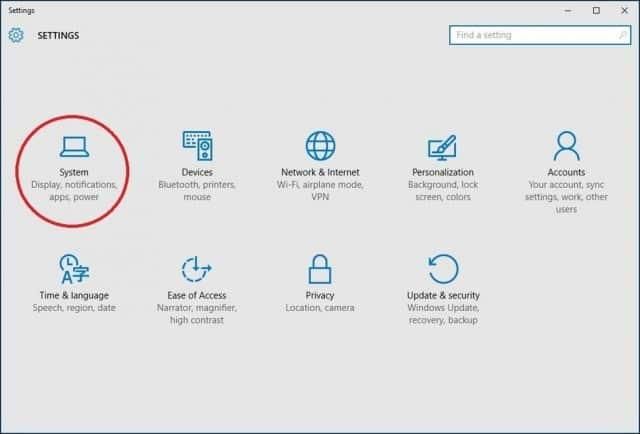
- Może się otworzyć okno dialogowe Kontrola konta użytkownika z pytaniem, czy chcesz zezwolić aplikacji na wprowadzanie zmian. Kliknij tak
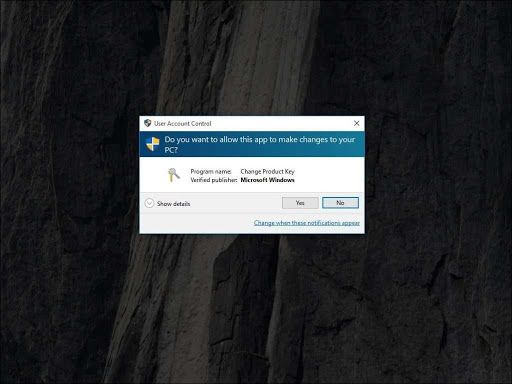
- Teraz wprowadź klucz produktu Windows 10 Pro: VK7JG-NPHTM-C97JM-9MPGT-3V66T . Uwaga : Przed rozpoczęciem aktualizacji upewnij się, że Twoja praca została zapisana, a wszystkie aplikacje na komputerze są zamknięte
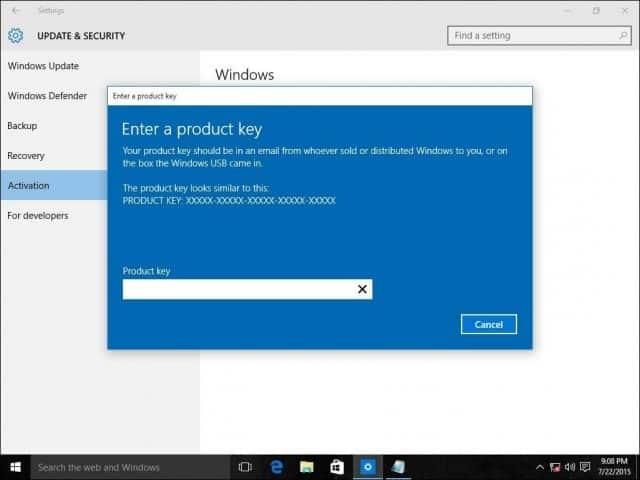
- Postępuj zgodnie z instrukcjami, a aktualizacja rozpocznie się. Nie martw się, jeśli komputer uruchomi się ponownie podczas procesu uaktualniania, jest to normalne
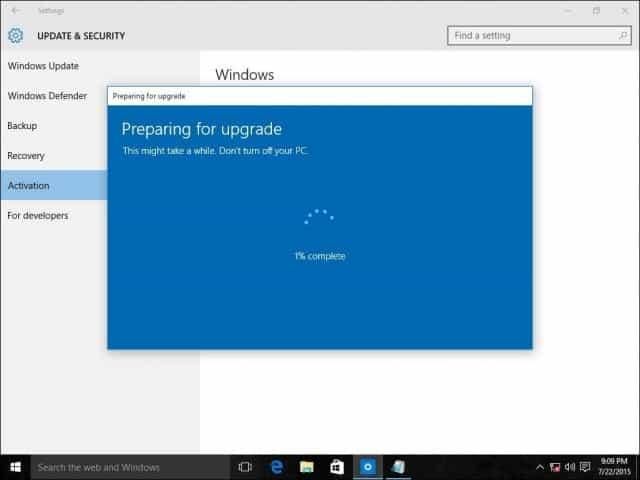
Krok 4 : Po zakończeniu aktualizacji możesz teraz używać swojego OEM klawisz, aby aktywować Windows 10 Pro
- Kliknij na Początek w lewym dolnym rogu ekranu i wybierz Ustawienia ponownie (możesz też nacisnąć WINDOWS + I aby otworzyć okno Ustawienia)
- Kliknij Aktualizacja i bezpieczeństwo a następnie wybierz plik Aktywacja zakładka po lewej stronie. Na karcie Aktywacja kliknij Zmień klucz produktu
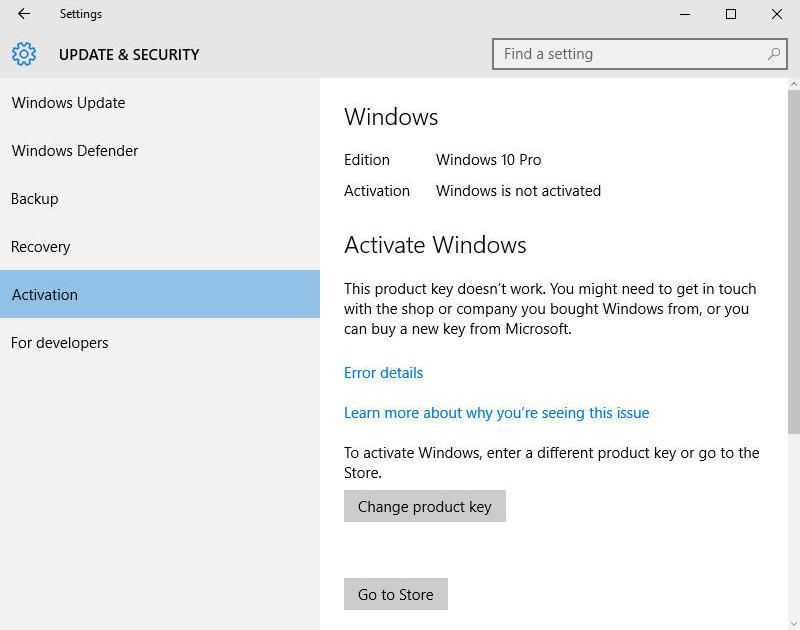
- Teraz wprowadź swój Klucz OEM systemu Windows 10 Pro i kliknij Kolejny aktywować
Klucz produktu Windows 10 Pro Bezpłatna aktualizacja
- MH37W-N47XK-V7XM9-C7227-GCQG9
- VK7JG-NPHTM-C97JM-9MPGT-3V66T
- W269N-WFGWX-YVC9B-4J6C9-T83GX
- WNMTR-4C88C-JK8YV-HQ7T2-76DF9
- W269N-WFGWX-YVC9B-4J6C9-T83GX
- TX9XD-98N7V-6WMQ6-BX7FG-H8Q99
- DPH2V-TTNVB-4X9Q3-TJR4H-KHJW4
Otóż to! Twój komputer powinien teraz zostać uaktualniony z Windows Home 10 do Pro i w pełni aktywowany. Możesz teraz cieszyć się wszystkimi funkcjami systemu Windows 10 Pro!
FAQs
Jak znaleźć klucz produktu systemu Windows 10 za pomocą wiersza polecenia?
- naciśnij Windows + X klucz w tym samym czasie.
- Kliknij tutaj Wiersz polecenia jako Administrator.
- Teraz w Wiersz polecenia po prostu wpisz poniższe polecenie i naciśnij enter ' wmic path SoftwareLicensingService pobierz OA3xOriginalProductKey ' bez cudzysłowów.
- Twój produkt zostanie wymieniony na następnej stronie.
Zobacz też:
> 4 Często zadawane pytania dotyczące kluczy produktów systemu Windows 10 i aktywacji
> Jak znaleźć klucz produktu systemu Windows 10
> Jak zaktualizować system Windows 10 Home do wersji Pro za pomocą klucza aktualizacji i SLMGR